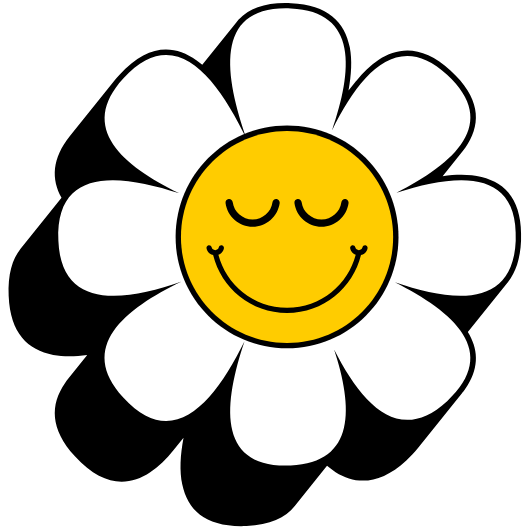마음에 쏙 드는 갤럭시 탭 S11 FE 중고 매물을 발견하셨나요? 그런데 ‘이거 덜컥 사도 괜찮을까?’ 하는 불안감에 결제 버튼 앞에서 망설이고 계신가요? 저렴한 가격에 혹해서 구매했다가 배터리가 반나절도 못 가거나, 화면에 보이지 않던 멍이 발견되어 수리비가 더 나오는 경우가 생각보다 많습니다. 이런 상황은 중고 거래에서 흔히 겪는 실패담이죠. 사실 저도 과거에 중고 태블릿을 성급하게 구매했다가 속 썩었던 경험이 있습니다. 딱 3가지만 제대로 확인했다면 피할 수 있었던 문제입니다.
갤럭시 탭 S11 FE 중고 구매 실패하지 않는 3줄 요약
- 배터리 실제 사용 시간과 충전 단자 상태를 가장 먼저 확인하세요.
- 디스플레이의 번인(잔상) 현상과 불량 화소(데드 픽셀)는 없는지 꼼꼼히 살펴보세요.
- S펜의 인식률과 필기감이 화면 모든 영역에서 정상적으로 작동하는지 테스트해야 합니다.
배터리 성능과 충전 단자 상태 확인
중고 태블릿 구매 시 가장 먼저 수명이 다하는 부품은 단연 배터리입니다. 아무리 외관이 깨끗하고 스펙이 좋아도 배터리 효율이 떨어진다면 유선 태블릿과 다를 바 없게 됩니다. 특히 갤럭시 탭 S11 FE처럼 휴대성을 강조하는 모델은 배터리 성능이 매우 중요합니다. 판매자에게 배터리 상태 정보를 요청하고, 가능하다면 직접 만나 확인하는 것이 가장 좋습니다.
배터리 효율 체크리스트
삼성 멤버스 앱을 통해 배터리 성능을 자가 진단할 수 있습니다. 판매자에게 이 진단 결과를 캡처해서 보내달라고 요청해 보세요. ‘좋음’ 또는 ‘정상’ 상태인지 확인하는 것이 기본입니다. 또한, 풀 충전 상태에서 유튜브나 넷플릭스 같은 영상을 30분 정도 연속으로 시청했을 때 배터리가 몇 퍼센트 소모되는지 확인하는 것도 좋은 방법입니다. 소모량이 비정상적으로 빠르다면 의심해봐야 합니다.
C타입 충전 단자 점검
배터리만큼이나 중요한 것이 바로 C타입 충전 단자입니다. 충전기를 연결했을 때 헐겁거나 특정 각도에서만 충전이 된다면 단자 부품에 문제가 있을 가능성이 높습니다. 수리 비용이 발생할 수 있으니, 직접 충전기를 연결하여 흔들어도 보고, 데이터 전송은 잘 되는지 확인하는 과정이 필수적입니다. 정품 충전기가 아니더라도 테스트는 꼭 해보셔야 합니다.
디스플레이 불량 화소와 번인 현상
갤럭시 탭 시리즈는 뛰어난 디스플레이 품질로 유명하지만, 중고 제품은 사용 습관에 따라 화면 상태가 천차만별일 수 있습니다. 특히 인강용이나 영상 시청용으로 오래 사용된 기기는 번인 현상이 나타날 수 있습니다. 갤럭시 탭 S11 FE가 LCD 패널을 탑재했는지 AMOLED 패널을 탑재했는지에 따라 확인해야 할 부분이 조금 다릅니다.
화면 상태 점검 방법
인터넷 브라우저에서 ‘모니터 불량 화소 테스트’를 검색하여 흰색, 검은색, 빨간색 등 단색 전체 화면을 띄워놓고 꼼꼼히 살펴보세요.
- 불량 화소(데드 픽셀): 특정 색 화면에서 항상 다른 색으로 보이는 작은 점이 있는지 확인합니다.
- 번인(Burn-in): 주로 AMOLED 디스플레이에서 발생하며, 흰색이나 회색 화면에서 이전에 자주 띄웠던 화면의 잔상(예: 키보드 자국, 상단 바 아이콘)이 희미하게 보이는지 확인합니다.
- 멍이나 빛샘: 흰색 화면에서 특정 부분이 미세하게 더 어둡거나(멍), 검은 화면의 가장자리에서 빛이 새어 나오는지(빛샘) 확인합니다.
이러한 문제들은 필기, 드로잉은 물론 넷플릭스나 유튜브 등 영상 시청 경험의 질을 크게 떨어뜨리므로 반드시 구매 전에 확인해야 합니다.
| 체크 항목 | 확인 방법 | 중요도 |
|---|---|---|
| 화면 밝기 | 밝기를 최소에서 최대로 조절하며 화면이 균일한지 확인 | 높음 |
| 주사율 | 화면 설정에서 90Hz 또는 120Hz 주사율이 정상 작동하는지 확인 (부드러운 스크롤) | 보통 |
| 터치 감도 | 화면 전체를 손가락으로 드래그하며 터치가 끊기는 부분이 없는지 확인 | 높음 |
S펜 인식과 필기감 테스트
갤럭시 탭 S11 FE를 선택하는 가장 큰 이유 중 하나는 바로 S펜의 활용성입니다. 학생용 태블릿으로 인강을 들으며 필기하거나, 드로잉 및 그림 작업을 하는 등 S펜의 역할은 절대적입니다. 따라서 중고 구매 시 S펜 기능은 타협 없이 완벽하게 작동해야 합니다.
S펜 필수 테스트 항목
삼성노트나 클립 스튜디오 같은 필기 또는 그림 앱을 실행하여 S펜 테스트를 진행하세요. 화면 중앙뿐만 아니라 네 모서리 구석구석까지 S펜이 잘 인식되는지 확인해야 합니다. 특정 영역에서만 펜 인식이 끊기거나 튀는 현상이 있다면 디스플레이 패널 내부의 디지타이저 문제일 수 있으며, 이 경우 수리 비용이 많이 발생합니다.
세부 기능 점검
- 필압 감지: 선을 약하게 그었을 때와 강하게 눌러 그었을 때 선의 굵기 변화가 자연스러운지 확인합니다.
- 호버링(에어 커맨드): S펜을 화면에 가까이 가져갔을 때 포인터가 나타나고, S펜 버튼을 눌렀을 때 에어 커맨드 기능이 정상적으로 실행되는지 테스트합니다.
- 펜촉 상태: S펜의 펜촉이 너무 닳아있지는 않은지 확인합니다. 닳았다면 교체가 필요합니다.
S펜은 단순한 액세서리가 아닌, 갤럭시 탭 S11 FE의 핵심 기능입니다. 굿노트나 삼성노트 활용을 극대화하고 싶다면 S펜 테스트에 가장 많은 시간을 할애하는 것이 좋습니다.
그 외 추가 확인 사항
위의 3가지 핵심 사항 외에도 몇 가지를 더 확인하면 더욱 만족스러운 중고 거래를 할 수 있습니다. 제품의 외관 상태(찍힘, 긁힘), 카메라 렌즈의 손상 여부, 와이파이(Wi-Fi)나 LTE/5G 모델의 경우 통신 신호 수신 상태, 그리고 양쪽 스피커의 음질과 밸런스도 간단히 확인해 보는 것을 추천합니다. 또한, 삼성 DeX(덱스 모드)를 연결하여 데스크톱 환경처럼 원활하게 작동하는지도 확인하면 업무용이나 보조 모니터로 활용할 때 문제가 없습니다. 이러한 점들을 꼼꼼히 체크하여 가성비 좋은 갤럭시 탭 S11 FE를 성공적으로 구매하시길 바랍니다.